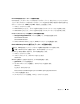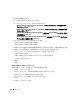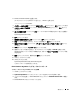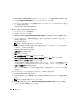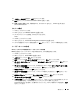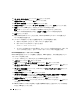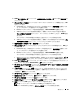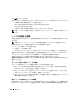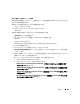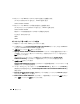Owner's Manual
導入ガイド 297
11
ASM
ディスクグループ
ウィンドウで、
使用可能なディスクグループ
の下にある
新規作成
を
クリックします。
12
ディスクグループの作成
ウィンドウでデータベースファイルのストレージ情報を入力し、
OK
をクリックします。
a
databaseDG
など、作成するディスクグループの名前を入力し、
外部冗長性
を選択してか
ら、ディスクグループに含めるディスクを選択します。
b
RAW
デバイスインタフェースを使用する場合は、
/dev/raw/ASM1
を選択します。
c
ASM
ライブラリドライバを使用する場合で、候補ディスクにアクセスできない場合は、
ディスク検出パスの変更
をクリックし、ストリングとして
ORCL:*
と入力し、
ASM1
を選
択します。
ディスクグループの作成が進行中であることを示すウィンドウが表示されます。
d
ASM
ライブラリドライバを使用する場合で、候補ディスクが表示されていなければ、
ディ
スク検出パスの変更
をクリックし、ストリングとして
ORCL:*
と入力します。
13
使用可能なディスクグループ
で
新規作成
をクリックします。
14
ディスクグループ
ウィンドウでフラッシュバックリカバリファイルの情報を入力し、
OK
をク
リックします。
a
flashbackDG
など、作成するディスクグループの名前を入力し、
外部冗長性
を選択してか
ら、ディスクグループに含めるディスクを選択します。
b
RAW
デバイスインタフェースを使用する場合は、
/dev/raw/ASM2
を選択します。
ディスクグループの作成が進行中であることを示すウィンドウが表示されます。
c
ASM
ライブラリドライバを使用する場合で、候補ディスクにアクセスできない場合は、
ディス
ク検出パスの変更
をクリックし、ストリングとして
ORCL:*
と入力し、
ASM2
を選択します。
15
ASM
ディスクグループ
ウィンドウで、データベースストレージに使用するディスクグループ
をチェックし(たとえば、
databaseDG
)、
次へ
をクリックします。
16
データベースファイルの位置
ウィンドウで、
すべてのデータベースファイルに対して共通の位
置を使用
をチェックし、
次へ
をクリックします。
17
リカバリ構成
ウィンドウで、
参照
をクリックして、手順
14
で作成したフラッシュバックグ
ループ(たとえば、
flashbackDG
)を選択し、必要に応じてフラッシュリカバリ領域のサイ
ズを変更し、
次へ
をクリックします。
18
データベースコンテンツ
ウィンドウで
次へ
をクリックします。
19
初期化パラメータ
ウィンドウで、
標準
を選択し、
次へ
をクリックします。
20
データベース記憶域
ウィンドウで
次へ
をクリックします。
21
作成オプション
ウィンドウで
データベースの作成
を選択してから、
終了
をクリックします。
22
確認
ウィンドウで
OK
をクリックし、データベースを作成します。
メモ:シードデータベースの作成には 1 時間以上かかる場合があります。
データベースの作成が完了すると、
パスワード管理
ウィンドウが表示されます。